??不少用户还不知道Win7系统设置识别指定U盘的操作流程,今日小编就分享了Win7系统设置识别指定U盘的图文教程。一起来学习吧!
??1、首先我们要做的就是把自己的U盘先插入计算机,让系统可以正常使用U盘,接着进入“控制面板”,双击“设备管理器”,“通用串行总线控制器”中“USB大容量存储设备”属性→详细信息→属性的硬件ID,复制出它的硬件ID保存一下。
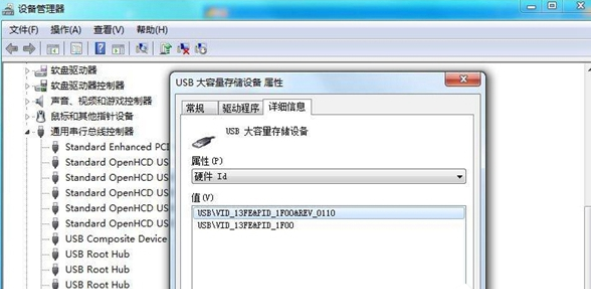
??2、调出windows7 组策略:
??单击“开始→运行”,输入“cmd”,在“命令提示符”对话框中输入“mmc.exe”并回车打开“控制台”,依次单击“文件→添加/删除管理单元→添加”按钮,选中“组策略对象编辑器→添加”按钮,然后单击“完成”按钮。
??3、依次展开“计算机配置→管理模板→系统→设备安装→设备安装限制”,双击右侧的“禁止安装未由其他策略设置描述的设备”,在弹出的窗口中选择“已启用”,再点击 “确定”按钮,设置它可以来禁止策略没描述的USB设备。
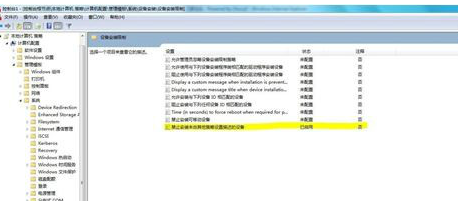
??4、若要恢复,再将“禁止安装未由其他策略设置描述的设备”设置为“未配置”即可。
??上面就是小编为大家带来的Win7系统设置识别指定U盘的图文操作教程,希望对大家能够有所帮助哦。
 天极下载
天极下载








































































